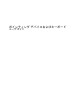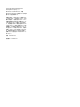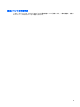Pointing devices and keyboards-Windows 7
ホットキー コマンドをコンピュータのキーボードで使用するには、以下のどちらかの操作を行いま
す。
●
短く fn キーを押してから、ホットキー コマンドの 2 番目のキーを短く押します。
または
●
fn キーを押しながら、ホットキー コマンドの 2 番目のキーを短く押し、両方のキーを同時に離
します。
システム情報を表示する(fn + esc)
fn + esc ホットキーを押すと、システムのハードウェア コンポーネントおよびシステム BIOS のバー
ジョン番号に関する情報が表示されます。
fn + esc ホットキーで表示される画面では、システム BIOS のバージョンは BIOS の日付として表示
されます。一部の機種では、BIOS の日付は 10 進数形式で表示されます。BIOS の日付はシステム
ROM のバージョン番号と呼ばれることもあります。
スリープを開始する(fn + f3)
注意: 情報の損失を防ぐために、スリープを開始する前に必ずデータを保存してください。
スリープを開始するには、fn + f3 キーを押します。
スリープを開始すると、情報がシステム メモリに保存され、画面表示が消えて節電モードになりま
す。コンピュータがスリープ状態のときは電源ランプが点滅します。
スリープを開始するには、コンピュータの電源が入っている必要があります。
注記: コンピュータがスリープ状態のときに完全なロー バッテリの状態になった場合、コン ピュー
タはハイバネーションを開始して、メモリ内の情報をハードドライブに保存します。完全なロー バッ
テリの状態になった
場合の出荷時設定はハイバネーションですが
、この
設定は
、Windows の[コント
ロール パネル]の[電源
オプション
]で変更
できます
。
スリープ状態を終了するには、電源ボタンを短く押します。
fn + f3 ホットキーの機能は変更が可能です。たとえば、スリープではなくハイバネーションを開始す
るように fn + f3 ホットキーを設定することもできます。
注記: Windows オペレーティング システムのウィンドウでのスリープ ボタンに関する記述はすべ
て、fn + f3 ホットキーに当てはまります。
画面を切り替える(fn + f4)
システムに接続されているディスプレイ デバイス間で画面を切り替えるには、fn + f4 を押します。
たとえば、コンピュータに外付けモニタを接続している場合は、fn + f4 を押すと、コンピュータ本体
のディスプレイ、外付けモニタのディスプレイ、コンピュータ本体と外付けモニタの両方のディスプ
レイのどれかに表示画面が切り替わります。
ほとんどの外付けモニタは、外付け VGA ビデオ方式を使用してコンピュータからビデオ情報を受け
取ります。fn + f4 ホットキーでは、コンピュータからビデオ情報を受信する他のデバイスとの間でも
表示画面を切り替えることができます。
4
第 2 章 キーボード
の使用